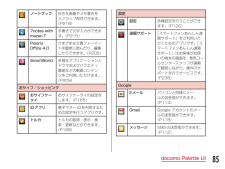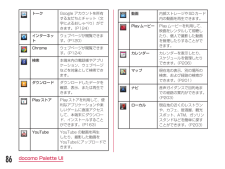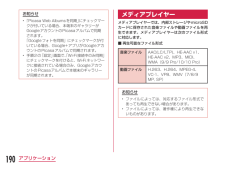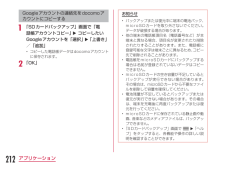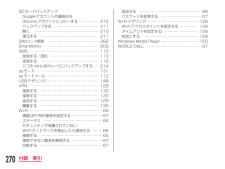Q&A
取扱説明書・マニュアル (文書検索対応分のみ)
"googleアカウント" 一致するキーワードは見つかりませんでした。
"googleアカウント"30 - 40 件目を表示
●「Xi」、「 F O M A 」 、「 i モ ー ド 」 、「 s p モ ー ド 」 、「 お サ イ フ ケ ー タ イ 」、「 d メ ニ ュ ー 」、「 d マ ー ケ ッ ト 」、 「spモード」ロゴ 、「 d メ ニ ュ ー 」ロゴ、「 d マ ー ケ ッ ト 」ロゴは株式会社NTTドコモの商標または登録商標です。 ●「microSD」、「microSDHC」および「microSDXC」 はSDアソシエ一ションの商標で す。 ●「Google」、「Google」ロゴ、 「Google音声検索 」、「Android」、「Google Play」、「Google Play」ロゴ、「Gmail」はGoogle Inc.の商標または登録商標 です。 ●「Wi-Fi」は、Wi-Fi Allianceの登録商標で す。 ●「NOTTV」は、株式会社mmbiの登録商標で す。●「モバキャス」は、株式会社ジャパン・モバイルキャスティングの商標です。●その他掲載されている会社名、商品名は各社の商標または登録商標で す。 ●本書に掲載されている画面は全てイメージです。ドコモの携帯電話からの場合お問い合わせ〈ドコモ...
主なキーの名前と ステータスバー初期設定0123ステータスバーを使って、スマートフォンの様々な状態を確認することができます。ステータスバーのアイコン 通知パネルを開く・閉じるドコモサービスの初期設定をします。初めて電源をオンにしたとき、設定画面が自動表示されます。ご購入時に設定を完了されていれば、初期化を行わない限り表示されません。ステップスマートフォンをお使いいただくための初期設定をします。Google アカウントを設定します。Google アカウン卜を設定すると、Google Play からアプリダウンロードが可能になるなどスマートフォンをもっと楽しく使いこなすことができます。※すでにGoogleアカウントをお持ちの場合は、そのアカウントをスマートフォンでもご使用いただけます。ステップspモードメールアプリをダウンロードします。スマートフォンでiモードのメールアドレスを利用できるサービスです。spモードメールをお使いいただくためにはspモードメールアプリのダウンロードが必要です。ステップ電話帳を移し替えます。これまでお使いの電話帳を、microSDカードを使ってスマートフォンに移し替えます。ステップ[ 初...
グーグルステップ1Googleアカウントを設定 する2スマートフォンの機能を最大限に活用するために、Googleのアカウント設定が必要になります。Googleアカウントを設定・登録するとGoogleアカウントを作成するとGmailのメールアドレスとして使用できたり、Playストアからアプリをダウンロードできるようになるなど、Googleの様々なサービスを利用できるようになります。GoogleアカウントはGoogleの様々なサービス(Gmail・GooglePlayからのアプリのダウンロードなど)を利用するために必要なログインシステムです。Googleアカウントは「Gmailのメールアドレス」ですので、ここでは新規のメールアドレスを作成します。またGoogleアカウントを使用する際に必要なパスワードを設定します。Googleアカウントとはジーメイルグーグルプレイ「新しいアカウント」を押します。※既にアカウントをお持ちの場合は、「既存のアカウント」を押します。「アカウントを追加」を押します。メールアドレスを作成します。希望するユーザー名(@gmail.comの前の部分)を入力し「次へ」を押します。※ユーザー名は、...
グーグルGoogleアカウントを設定 するステップ12「予備のメールアドレス」の入力欄に、すでにお持ちのメールアドレスを入力します。「セキュリティ保護用の質問」を押し、任意の質問を選択して「答え」を入力し、「次へ」を押します。そのままお待ちください。※パスワードの安全性が低いか、または無効な文字が含まれている場合はエラー画面が表示されますので「再試行」を押し、パスワードを設定し直してください。「利用規約」、「Googleのプライバシーポリシー」、「追加規約」を押し、それぞれの内容を確認し「同意する」を押します。「今は設定しない」を押します。「スキップ」を押します。データバックアップを行う場合は「Googleアカウントでこの端末を常にバックアップする」にチェックし「次へ」を押します。上欄にパスワード(8文字以上)を入力し、下欄に同じパスワードを再入力して、「次へ」を押します。登録したアカウン卜が表示されます。Googleアカウントのログインやパスワードの再設定などに使用することができます。ユーザー名やパスワードをお忘れの場合にも、予備のメールアドレスがあればGoogleアカウントを回復できます。※予備のメールア...
ノートブック好きな画像やメモ書きをスクラップ保存できます。(P218)7notes with mazec-T手書きで文字入力ができます。(P215)Polaris Oice 4.0さまざまな文書フォーマットを簡単に読んだり、編集したりできます。(P209)SmartWorld 多様なアプリケーションとドラマおよびバラエティ番組などの動画コンテンツをご利用いただけます。(P209)おサイフ/ショッピングおサイフケータイおサイフケータイの設定をします。(P165)iDアプリ 電子マネー iDを利用するための設定を行うアプリです。トルカトルカの取得・表示・検索・更新などができます。(P168)設定設定 各種設定を行うことができます。(P126)遠隔サポート「スマートフォンあんしん遠隔サポート」をご利用いただくためのアプリです。「スマートフォンあんしん遠隔サポート」はお客様がお使いの端末の画面を、専用コールセンタースタッフが遠隔で確認しながら、操作のサポートを行うサービスです。(P238)GoogleEメール パソコンと同様にメールの送受信ができます。(P114)Gmail Google アカウントのメールの送受信が...
トークGoogle アカウントを所有する友だちとチャット(文字によるおしゃべり)ができます。(P124)インターネットウェブページが閲覧できます。(P120)Chrome ウェブページが閲覧できます。(P124)検索 本端末内の電話帳やアプリケーション、ウェブページなどを対象として検索できます。ダウンロードダウンロードしたデータを確認、表示、または再生できます。Playストア Playストアを利用して、便利なアプリケーションや楽しいゲームに直接アクセスして、本端末にダウンロード、インストールすることができます。(P163)YouTube YouTube の動画を再生したり、撮影した動画をYouTubeにアップロードできます。動画 内部ストレージやSDカード内の動画を再生できます。 Playムービー Playムービーを利用して、映画をレンタルして視聴したり、個人で撮影した動画を管理したりすることができます。カレンダーカレンダーを表示したり、スケジュールを管理したりできます。(P206)マップ現在地の表示、別の場所の検索、および経路の検索ができます。(P201)ナビ 音声ガイダンスで目的地までの経路の案内ができ...
お知らせ•「Picasa Web Albumsを同期」にチェックマークが付いている場合、本端末のギャラリーがGoogleアカウントのPicasaアルバムで同期されます。 「Googleフォトを同期」にチェックマークが付いている場合、Google+アプリがGoogleアカウントのPicasaアルバムで同期されます。•手順2の「設定」画面で、「Wi-Fi接続中のみ同期」にチェックマークを付けると、Wi-Fiネットワークに接続されている場合のみ、GoogleアカウントのPicasaアルバムで本端末のギャラリーが同期されます。メディアプレイヤーメディアプレイヤーでは、内部ストレージやmicroSDカードに保存された音楽ファイルや動画ファイルを再生できます。メディアプレイヤーは次のファイル形式に対応します。■■ 再生可能なファイル形式音楽ファイルAAC(LC/LTP)、HE-AAC v1、HE-AAC v2、MP3、MIDI、WMA(9/9 Pro/10/10 Pro)動画ファイルH.263、H.264、MPEG-4、VC-1、VP8、WMV(7/8/9 MP, SP)お知らせ•ファイルによっては、対応するファイル形式...
Googleアカウントの連絡先をdocomoアカウントにコピーするa 「SDカードバックアップ」画面で「電話帳アカウントコピー」uコピーしたいGoogleアカウントを「選択」u「上書き」/「追加」•コピーした電話帳データはdocomoアカウントに保存されます。b 「OK」お知らせ•バックアップまたは復元中に端末の電池パック、microSDカードを取り外さないでください。データが破損する場合があります。•他の端末の電話帳項目名(電話番号など)が本端末と異なる場合、項目名が変更されたり削除されたりすることがあります。また、電話帳に登録可能な文字は端末ごとに異なるため、コピー先で削除されることがあります。•電話帳をmicroSDカードにバックアップする場合は名前が登録されていないデータはコピーできません。•microSDカードの空き容量が不足しているとバックアップが実行できない場合があります。その場合は、microSDカードから不要なファイルを削除して容量を確保してください。•電池残量が不足しているとバックアップまたは復元が実行できない場合があります。その場合は、端末を充電後に再度バックアップまたは復元を行ってくだ...
SDカードバックアップGoogleアカウントの連絡先を docomoアカウントにコピーする…………… 212バックアップする ……………………………… 211開く ……………………………………………… 210復元する ………………………………………… 211SIMロック解除…………………………………… 262SmartWorld ……………………………………… 209SMS………………………………………………… 112受信する/読む ………………………………… 113送信する ………………………………………… 112ドコモminiUIMカードにバックアップする…214spモード…………………………………………… 131spモードメール…………………………………… 112USBテザリング…………………………………… 148VPN………………………………………………… 129削除する ………………………………………… 130接続する ………………………………………… 130追加する ………………………………………… 129編集する ………………………………………… 130Wi-Fi…………………………………………...
お知らせ•Googleアカウントの設定が完了していないと「Googleアカウントを追加」画面が表示されます。表示に従って操作してください。Googleアカウントをお持ちでない場合には、アカウントの取得操作もできます。•Googleトークの詳細については、Googleトークの画面で u「ヘルプ」をタップしてください。チャットを開始するa 「トーク」画面でチャット相手のアカウントをタップする•チャット画面が表示されます。b 「メッセージを入力」ボックスをタップ u文字を入力して •「メッセージを入力」ボックスに入力した内容が送信されます。125メール/ウェブブラウザ